很多win10系统的用户都遇到过这种问题,系统自动更新以后就出现BUG,并且这个BUG还很难解决这就让人很烦恼,今天小编来跟大家说说windows10关闭自动更新的步骤.
【win10系统更新怎么关闭 windows10关闭自动更新的步骤教程】怎么彻底关闭windows10系统自动更新呢?对于win7系统而言基本关闭自动更新很简单 , 那么对于win10系统就可能很多小伙伴不清楚了 , 具体如何关闭呢?那么接下来就由小编来告诉大家怎样关闭windows10自动更新的步骤教程 , 大家一起来看看吧 。
1、同时按下键盘快捷键Win+R打开运行窗口 , 输入services.msc , 然后回车确定 。

文章插图
2、接着出现的服务列表找到windows Update , 鼠标右击打开属性 。
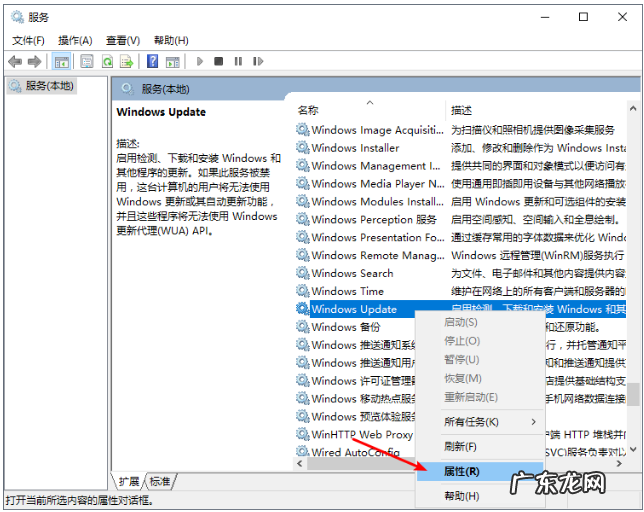
文章插图
3、在启动类型选择“禁用”就可以了 。
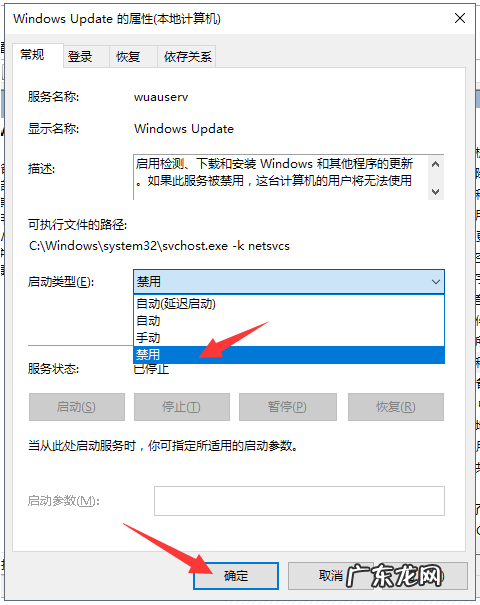
文章插图
以上就是windows10关闭自动更新的步骤教程啦 , 希望能帮助到大家 。
- 更新windows10系统 windows10 更新如何关闭
- win10需要火绒吗 为啥win10不推荐用火绒的具体讲解
- win10桌面壁纸无法更换 教你windows10壁纸怎么更换
- win10去除广告弹窗 详解win10电脑垃圾广告怎么删除
- 台式电脑密码忘了怎么解除 教你win10台式电脑怎么设置锁屏密码
- 联想y7000不能重装系统 y7000p重装win10系统详细教程
- mac只装win10单系统 mac装windows10系统教程
- win10系统中断进程占用cpu win10系统中断cpu占用100%怎么解决
- win10开机黑屏很久才有画面 win101909安装过程黑屏正常吗
- win10系统重置步骤 windows10如何恢复出厂设置
特别声明:本站内容均来自网友提供或互联网,仅供参考,请勿用于商业和其他非法用途。如果侵犯了您的权益请与我们联系,我们将在24小时内删除。
